פרסומת
איננו יודעים איך קוראים לזה, ואפילו לא באיזו מספר גרסה מדובר, אך הגרסה החדשה של אנדרואיד - אנדרואיד M - נחשפה והיא מוכנה לבדיקה על ידי משתמשים במכשירי Nexus הנבחרים.
תצוגה מקדימה של אנדרואיד M מיועדת בעיקר למפתחים לנסות תכונות חדשות ולהבטיח שהאפליקציות שלהם תואמות בזמן למועד הפצת הצרכנים.
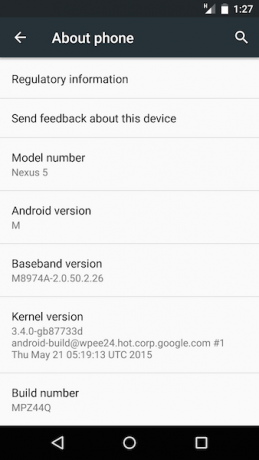
אבל גם אם סתם סקרנת לבדוק לעצמכם כמה מהפיצ'רים החדשים, תוכלו להתקין את התצוגה המקדימה של המפתח היום. הנה איך.
רשמית: התקן את התצוגה המקדימה של Android M למפתחים
אנדרואיד M לא יהיה זמין להתקנה כעדכון באוויר עד שהוא יושק רשמית. זה צפוי סביב הרבעון השלישי.
במקום זאת, באפשרותך להתקין את תצוגה מקדימה של המפתח היום באמצעות תמונת מערכת. זה מחליף את כל מה שיש במכשיר - כולל כל הנתונים שלך - במפעל התקנה חדשה של מערכת ההפעלה האם עליך לרענן, לאפס, לשחזר או להתקין מחדש את Windows?האם אי פעם רצית לאפס את Windows 7 מבלי לאבד נתונים אישיים? בין איפוס מפעל להתקנה מחדש, זה היה קשה. מאז Windows 8, יש לנו שתי אפשרויות חדשות: רענן ואפס. איזה מהם צודק ... קרא עוד .

תצוגה מקדימה של Android M למפתחים זמינה עבור Nexus 5, Nexus 6, Nexus 9 ו- Player Nexus
סוכרייה על מקל Nexus 6, 9, Player ו- Android: כל מה שאתה צריך לדעתזה רשמי: Lollipop אנדרואיד 5.0 כאן ומביא איתו שלושה מכשירים חדשים: Nexus 6, Nexus 9 ו- Nexus Player. להלן סקירה מקיפה של כל החומרה והתוכנה החדשות. קרא עוד .תהליך ההתקנה מעורב הרבה יותר מעדכון מערכת הפעלה טיפוסי, תוך שהוא עדיין די פשוט למשתמשים מתקדמים יותר. תצטרך להשתמש במחשב הנייד או בשולחן העבודה שלך כדי לעשות זאת, אם כי לא משנה אם אתה מפעיל את Windows, Mac או Linux.
מה אתה צריך
לפני שתתחיל, תצטרך להוריד ולהגדיר כמה דברים.
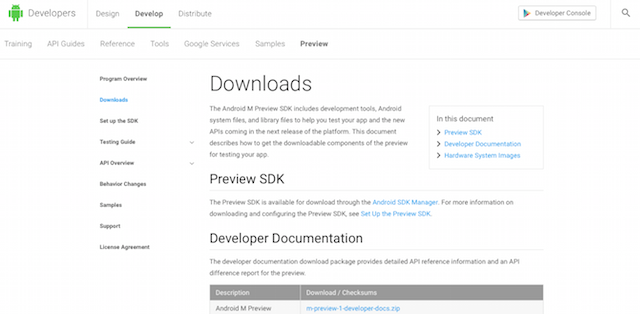
- תמונת המערכת. עבור אל אתר מפתחי אנדרואיד וודא שאתה בוחר את הגרסה המתאימה למכשיר שלך. הורד אותו לשולחן העבודה; זה בערך 600MB.
- הכלי Fastboot. זהו חלק מ- Android SDK (ערכת פיתוח תוכנה), וניתן למצוא אותו בעמוד אחר באתר המפתח. עבור אל החלק של SDK Tools בדף Android Studio ולהוריד את חבילת הכלים עבור מערכת ההפעלה שולחן העבודה שלך.
חלץ את תמונת המערכת לתיקיה בשולחן העבודה. לאחר שתגדיר את Fastboot, תהיה מוכן להבהב את התמונה.
שימוש ב- Fastboot ב- Windows, Mac ו- Linux
לפני שנתחיל, מילה מהירה על Fastboot. Fastboot הוא כלי המאפשר לך לעשות זאת שלח פקודות מהמחשב לטלפון שלך חדש ב- Android Debug Bridge? כיצד להפוך את התהליך לפשוט וקלADB שימושי להפליא לשליחת פקודות למכשיר ה- Android שלך מהמחשב. למתחילים שם בחוץ, הנה דרך פשוטה ומתה להשתמש ב- ADB. קרא עוד או טאבלט באמצעות USB מבלי שהמכשיר יאתחל לאנדרואיד. במקרה זה, אנו נשלח להתקין את תמונת המערכת משולחן העבודה למכשיר.

עליך לאתחל למצב Fastboot במכשיר שלך. ראשית, אפשר גישה ל- USB בטלפון על ידי מעבר לאפשרויות המפתחים באנדרואיד והקש על אפשר ניפוי שגיאות USB מהו מצב ניפוי USB ב- Android? הנה כיצד להפעיל את זהצריך לאפשר ניפוי USB באנדרואיד שלך? אנו מסבירים כיצד להשתמש במצב ניפוי דחיפת פקודות מהמחשב לטלפון שלך. קרא עוד . כעת, כבה את המכשיר ואז החזק את מקש ההפעלה ושני מקש עוצמת הקול בו זמנית כדי להגיע למצב Fastboot.
כדי להגדיר Fastboot בשולחן העבודה:
- אתר ופתח את תיקיית SDK Tools שהורדת לעיל
- במערכת Windows, הפעל את ה- SDKManager.exe; ב- Mac או Linux, לחץ לחיצה כפולה אנדרואיד בתיקיית כלים
- כאשר נפתח חלון מנהל SDK, לחץ על בטל את הבחירה בכולם

- כעת בחרו כלים לפלטפורמת SDK אנדרואיד, ואחריהם התקן
- חזרה בתיקיית כלים של SDK, כעת תראה תיקיה חדשה בשם כלי פלטפורמה. כאן תוכלו למצוא את אפליקציית fastboot
בשולחן העבודה, Fastboot נשלט באמצעות שורת הפקודה ב- Windows 7 משימות נפוצות שורת הפקודה של Windows הופכת את מהיר וקלאל תתנו לפקודת הפקודה להפחיד אתכם. זה פשוט ושימושי יותר ממה שאתה מצפה. אתה יכול להיות מופתע מה אתה יכול להשיג רק עם כמה הקשות. קרא עוד או מסוף ב- Mac ו- Linux.
בכל פעם שתשתמש בו תצטרך להגדיר את הטרמינל או את שורת הפקודה כדי להשתמש בספריה בה נמצאת אפליקציית fastboot. לשם כך, פשוט הקלד "תקליטור "(כולל הרווח אחרי" cd "), גרור את התיקיה המכילה fastboot לחלון והקש Enter.
להלן כל הפקודות הדרושות לך. ב- Mac ובלינוקס, התחביר שונה במקצת - תמיד צריך להקדים את הפקודה fastboot ./ (כך למשל הפקודה התאוששות פלאש מהירה ב- Windows יוזן כ-.התאוששות פלאש מהירה ב- Mac או Linux).
הבזק את תמונת המערכת
זכור, שיטה זו תמחק לחלוטין את כל הנתונים שלך, כולל תמונות, כך גיבוי של כל דבר כיצד לגבות את מכשיר ה- Android שלך כראויכך תוכלו לגבות לחלוטין את מכשיר ה- Android על ידי הגנה על התמונות, ה- SMS, אנשי הקשר וכל השאר. קרא עוד אתה רוצה לשחזר לפני שתמשיך.
- חבר את המכשיר למחשב דרך USB ואז אתחל למצב Fastboot כמתואר לעיל.
- אם טוען האתחול של המכשיר שלך נעול, וזה יהיה אם לא ביטלת נעילה קודם לכן, עליך לבטל את הנעילה. פתח חלון מסוף והקלד את הפקודה ביטול נעילת ה- fastboot. פעולה זו תמחה את המכשיר שלך לחלוטין. אתה יכול לדלג על שלב זה אם טוען האתחול כבר לא נעול.
- כעת העתק את קובץ ה- Fastboot לתיקיית תמונת המערכת הלא-מכוסה בשולחן העבודה ושנה את הספרייה כך שתצביע אליו, כמתואר לעיל.
- להיכנס flash-all.bat להתחיל.
לסיכום, העתק את אפליקציית fastboot לתיקיית תמונת המערכת הלא-מכוסה והזן קוד זה בשורת הפקודה:
תקליטור [נתיב לתיקיה בה נשמר fastboot] oem ביטול נעילת bootloader fastboot flash-all.bat
התקן את אנדרואיד M מבלי לאבד את הנתונים שלך
אם אתם מתכננים להשתמש או לבחון את אנדרואיד M לצמיתות, אז הברקת תמונת המערכת וניגוב המכשיר שלכם היא הגישה המועדפת.

אם אתה רק רוצה לעשות את זה מבחן מהיר לנסות כמה מהתכונות החדשות, אז "הבזק מלוכלך" אפשרי. כאן אתה מבזק את התמונה מבלי למחוק את הנתונים שלך. שיטה זו נוחה לשימוש לטווח קצר, אך תגרום לכמה שגיאות וקריסות.
שים לב שעדיין אתה זקוק למטען אתחול לא נעול, וביטול הנעילה של טוען האתחול ימחה את המכשיר שלך לחלוטין. אם אתה צריך לפתוח את נעילת ה- bootloader, עקוב אחר ההוראות המהבהבות הרשמיות שלמעלה. אם טוען האתחול שלך כבר לא נעול, עקוב אחריו.

התהליך של הפלאש מלוכלך דומה לשיטה הרשמית, אלא שאנחנו צריכים להבהב ידנית כל רכיב בתורו.
- גבה את כל הנתונים שלך, רצוי גיבוי של Nandroid מהו גיבוי Nandroid וכיצד בדיוק הוא עובד?אתה צריך את הגיבוי הזה במוכן. קרא עוד ואז אתחל למצב Fastboot כמו בשלב 1 לעיל.
- העתק את אפליקציית Fastboot לתיקיית תמונת המערכת שלא רוכזה. בשורת הפקודה או בחלון המסוף, שנה את הספרייה כך שתצביע על תיקיה זו באמצעות הפקודה cd.
- הבזק את קובץ ה- .img ברדיו באמצעות הפקודות:
רדיו מהיר של fastboot [רדיו * .img]
- פתח את הקובץ שנקרא image * .zip. העבר את אפליקציית fastboot לתיקיה זו והשתמש בה תקליטור לשנות כדי לעבור לספרייה זו.

- הבזק את תמונות האתחול ותמונות המערכת באמצעות הפקודות:
מערכת הפלאש - -
אל תבהב userdata.img. פעולה זו תמחק את הנתונים שלך.
- הפעל מחדש את הטלפון שלך.
שחזור סוכרייה על מקל
כדי לחזור ל- Lollipop פשוט חזרו על התהליך בו השתמשתם בתמונת מערכת Lollipop שהורדת מאתר המפתחים של אנדרואיד, או שחזרו את הגיבוי של Nandroid.
Android M: התכונות שתאהבו
כעת, כשהטלפון שלך מתחבר ל- Android M, תוכל למצוא שורה של תכונות חדשות לנסות, כמו גם שיפורי ביצועים ושימושיות. זכור שתצוגה מקדימה של המפתח היא רק בטא, כך שאתה עשוי להיתקל בבאגים. זה בעיקר לבדיקה ולא לשימוש יומיומי.
בין מיטב הפיצ'רים החדשים הם:
הרשאות מעודנות
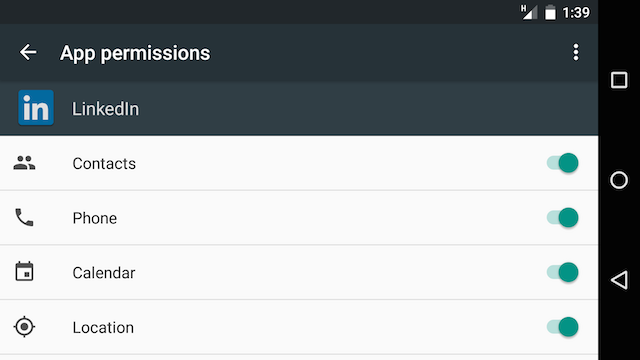
אנדרואיד M פנה סוף סוף נושא ההרשאות שבע הרשאות אנדרואיד קטלניות: כיצד להימנע מחטא ההיערכות העצלניתכל מי שיש לו מכשיר אנדרואיד צריך לדעת שהמידע הפרטי שלך לא מטופל כפרטי. לדוגמה, ביצוע רכישה של אפליקציה עשוי לחשוף מידע ליצירת קשר אישי, כולל שם, כתובת פיזית וכתובת דוא"ל, ל ... קרא עוד . כעת נשאלת האם ברצונך לאפשר לאפליקציה לגשת לאנשי הקשר שלך, למיקום או למידע אחר. באופן מוזר, גישה לאינטרנט היא כעת הרשאה שניתנת אוטומטית לכל אפליקציה.
בקרות עוצמת קול מפושטות
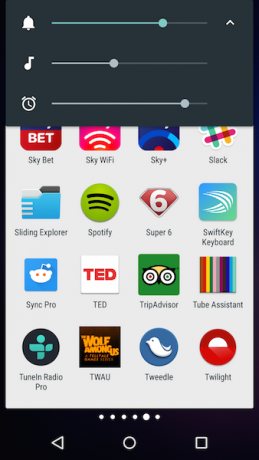
כעת קל להתאים את עוצמת הקול עבור אפליקציות, שיחות, מוסיקה וכן הלאה מבלי להזדקק להתעמקות בהגדרות.
העתקה והדבקה משופרים
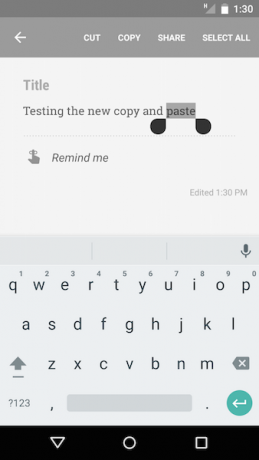
תדע עוד שתצטרך לנסות ולפענח את אותם סמלים עלומים כשאתה מנסה להעתיק ולהדביק טקסט. סרגל כלים צף חדש הופך את התהליך לבסוף לפשוט ככל שיהיה.
Google Now ב- Tap
התכונה הבולטת של Android M, Google Now ב- Tap מכניס פונקציונליות עכשיו לכל אפליקציה. לחיצה ארוכה על כפתור הבית מעניקה לך הצעות מודעות להקשר ליישומים או חיפושים על סמך כל מה שיש כרגע על המסך שלך, לא משנה באיזו אפליקציה אתה משתמש. למרבה הצער, זה לא זמין בתצוגה המקדימה.
Android Pay
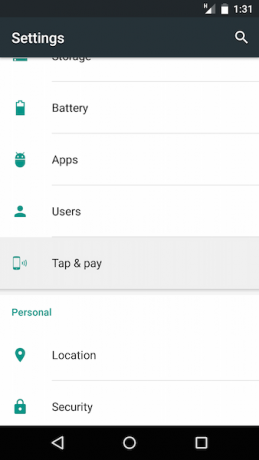
אנדרואיד Pay משיקה בהמשך השנה, ומעניקה ל- Google מתחרה מערכת התשלומים נטולת הארנק של אפל כל מה שצריך לדעת על Apple Pay, Samsung Pay ו- Android Payל- Android Pay, Samsung Pay, Apple Pay לכולם היתרונות והחסרונות שלהם. בואו נסתכל בדיוק איך כל אחד מהם עובד ומי יכול להשתמש בהם. קרא עוד . זה אפילו מבטיח אפשרות דיבורית, המאפשרת לך לשלם עבור דברים רק על ידי דיבור לטלפון בזמן שהוא עדיין בכיס.
אנדרואיד M מציעה גם דברים כמו סריקת טביעות אצבע מובנית ההיסטוריה של הביטחון הביומטרי וכיצד משתמשים בו כיוםמכשירי אבטחה ביומטריים היו אידיאלים שהוחזקו זה מכבר בסרטי מדע בדיוני שנראו סבירים מספיק כדי לקרות בפועל, אבל מעט מופרזים מדי ליישום בעולם האמיתי. קרא עוד תמיכה, אם כי זה זקוק למכשיר עם החומרה המתאימה לבדיקה, ושיפורים רבים מתחת למכסה המנוע, כגון Doze, מערכת ניהול אנרגיה חכמה המעמידה אפליקציות למצב המתנה כדי למנוע מהם להשתמש במשאבים כאשר הם לא צורך.
מה אתה חושב?
אנדרואיד M אינו העדכון הגדול ביותר למערכת ההפעלה, אך מבחינות מסוימות הוא אחד החשובים ביותר.
זה משלים את התהליך שהוצג בשנה שעברה עם לוליפופ, ומוסיף רמת ליטוש ועידון למערכת הפעלה מתקדמת ורעננה. עם תכונות חדשות כמו Google Now on Tap, הוא גם מראה את הכיוון אליו מערכת ההפעלה תפנה בעתיד, מצמצם את הפער בין אפליקציות לרשת ומוסיף רמות אוטומציה גדולות יותר.
אם ברשותך מכשיר Nexus, שווה את המאמץ להתקין את תצוגה מקדימה של המפתח לפני הפעלת המוצר המוגמר בהמשך השנה.
מהן התכונות המועדפות עליך ב- Android M? במה אתה הכי מצפה להשתמש בעת ההשקה? ספרו לנו בתגובות!
אנדי הוא עיתונאי מודפס לשעבר ועורך מגזינים שכותב על טכנולוגיה מזה 15 שנה. באותה תקופה הוא תרם לאינספור פרסומים והפיק עבודות קופירייטינג עבור חברות טק גדולות. הוא גם סיפק הערות מומחים לתקשורת ואירח פאנלים באירועים בתעשייה.


